Transferir fotos para iPhone ou iPad Windows 11 não é tão difícil quanto pode parecer à primeira vista. Um iPhone faz uma excelente conexão com um computador Windows 11. A maioria das pessoas espera que um iPhone exija um computador Mac, mas esse não é mais o caso.
Transferir fotos e/ou vídeos de um iPhone para um computador com Windows 11 requer várias etapas.
Para começar, você precisa do iPhone com o oficial Apple cabo para conectar ao PC com Windows 11. Nos modelos mais recentes, como o iPhone 12 ou posterior, você se conecta por meio de um Cabo USB-C, caso contrário, use um cabo USB-A.
Transfira fotos e vídeos do iPhone ou iPad para o Windows 11
Método 1
Se o iPhone estiver conectado corretamente pela primeira vez, você verá a mensagem abaixo.
"Apple iPhone – Selecione o que você deseja fazer com este dispositivo”. Clique nele nesta notificação.
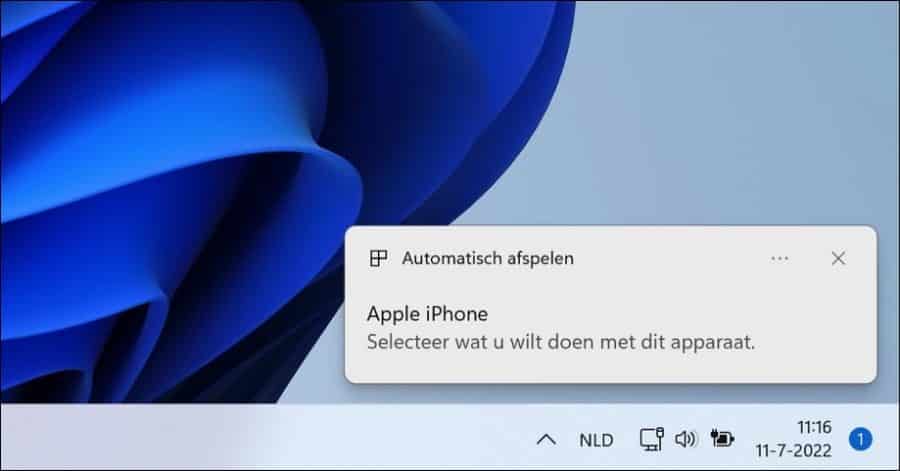
Em seguida, indique o que você quer fazer com Apple Iphone. Neste caso, clique em “Importar fotos e vídeos”. Você pode escolher entre o aplicativo “Fotos” ou “OneDrive”. Neste exemplo estou usando o aplicativo “Fotos”.
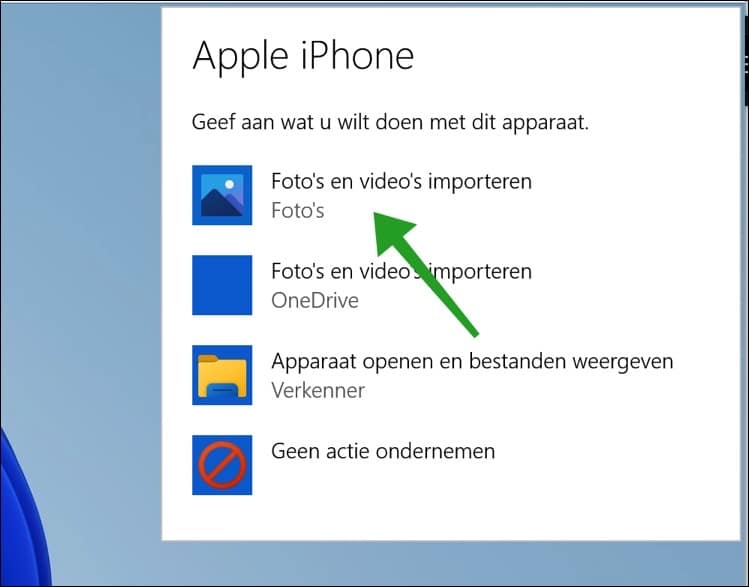
O aplicativo Fotos é aberto em seu PC com Windows 11. Para importar fotos e vídeos, clique no ícone “importar” no canto superior direito e depois clique em “De um dispositivo conectado”. Pode ser um telefone, câmera ou outro dispositivo.
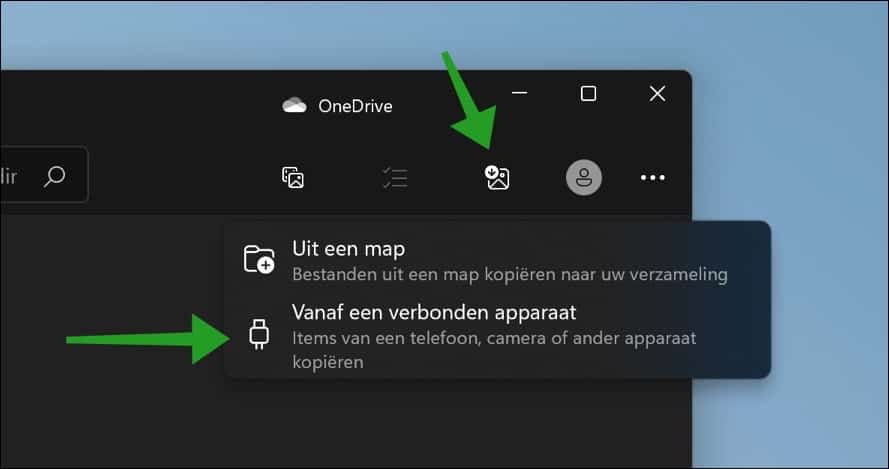
Agora você selecionará as fotos e vídeos que deseja importar da lista de visualização. Ao clicar no link “Alterar destino”, você pode selecionar uma pasta diferente para copiar os arquivos de foto e vídeo.
Por padrão, as fotos e vídeos do seu iPhone são importados para a pasta “Imagens” no perfil de usuário do Windows 11. Portanto, seu usuário logado.
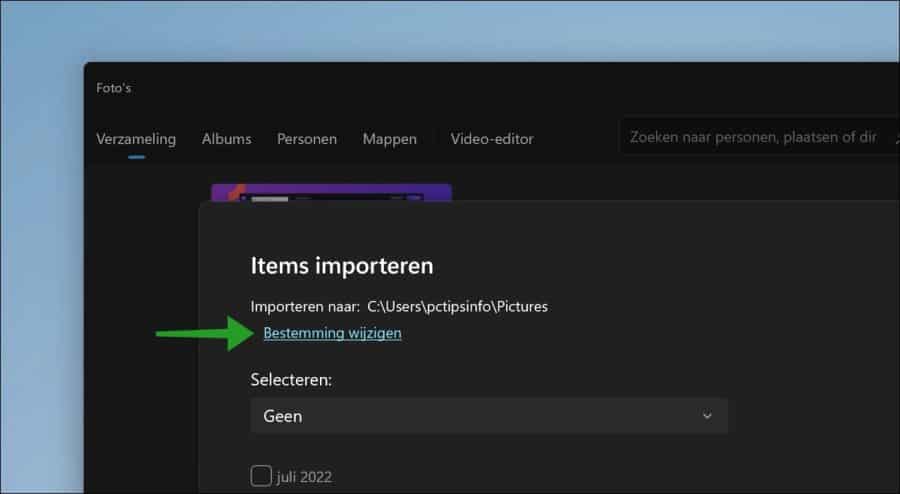
Após a importação, você verá as fotos e vídeos da “coleção”. Na parte superior do menu você pode classificar por coleção, álbuns, pessoas, pastas e o editor de vídeo ClipChamp está disponível para instalação.
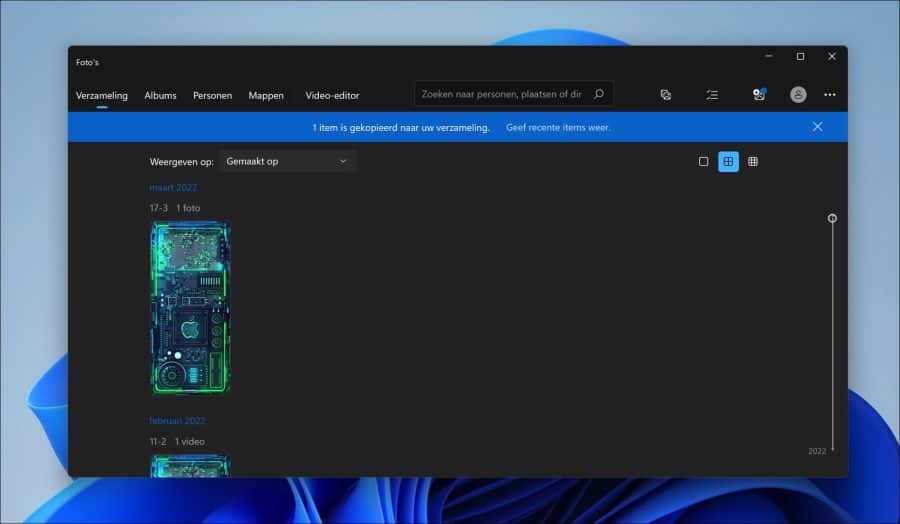
Todas as imagens importadas de um iPhone para o Windows 11 aparecerão na pasta “Imagens”.
Abra o Windows Explorer e clique em “Imagens” à esquerda em “Acesso rápido”. Aqui estão as fotos do seu iPhone.
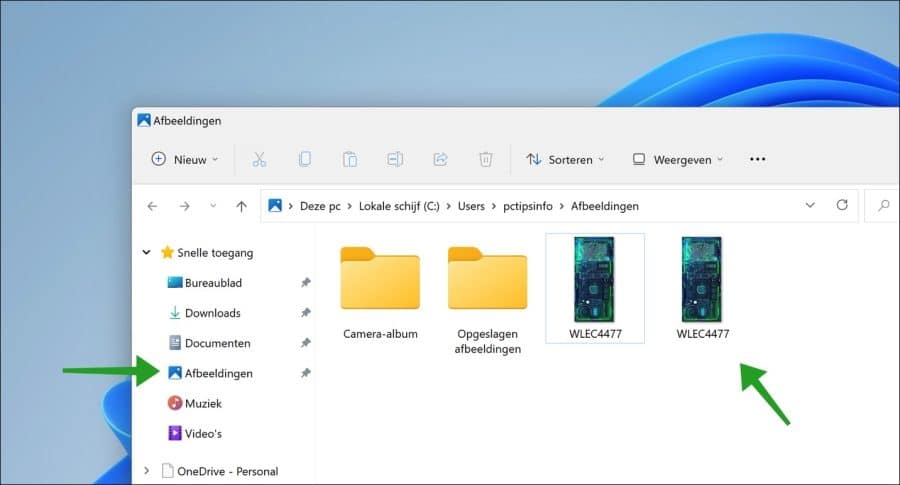
Alguns arquivos podem ter sido exportados no tipo de arquivo HEIC. Leia como você Você pode abrir e converter HEIC no Windows.
Método 2
Existe outro método mais fácil de copiar imagens e arquivos de vídeo do seu iPhone para um PC com Windows 11.
Verifique se o Apple O iPhone está conectado corretamente e visível no Windows Explorer.
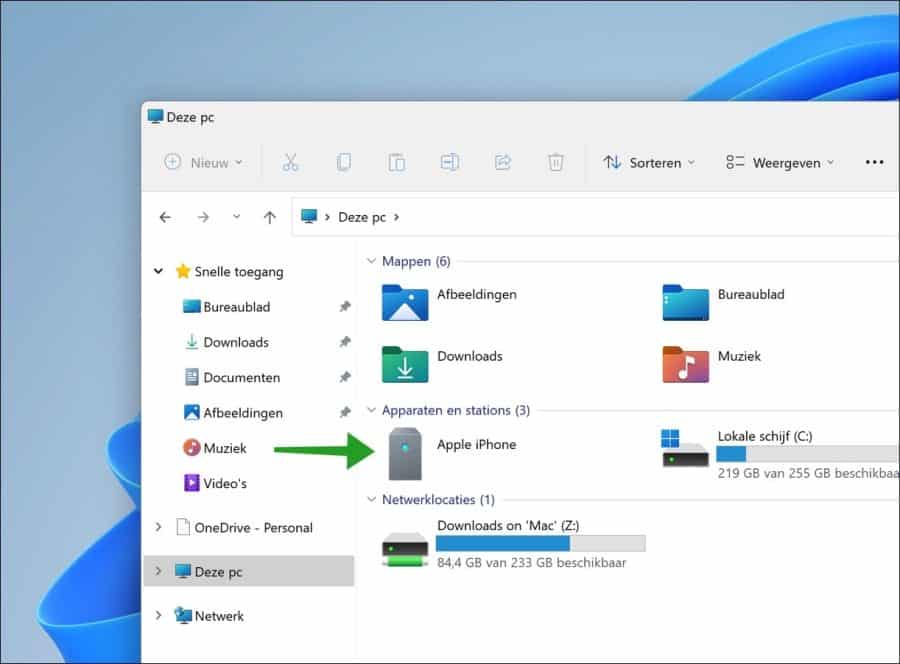
Clique em "Apple iPhone” com o botão direito do mouse. No menu, clique em “Importar imagens e vídeos”.
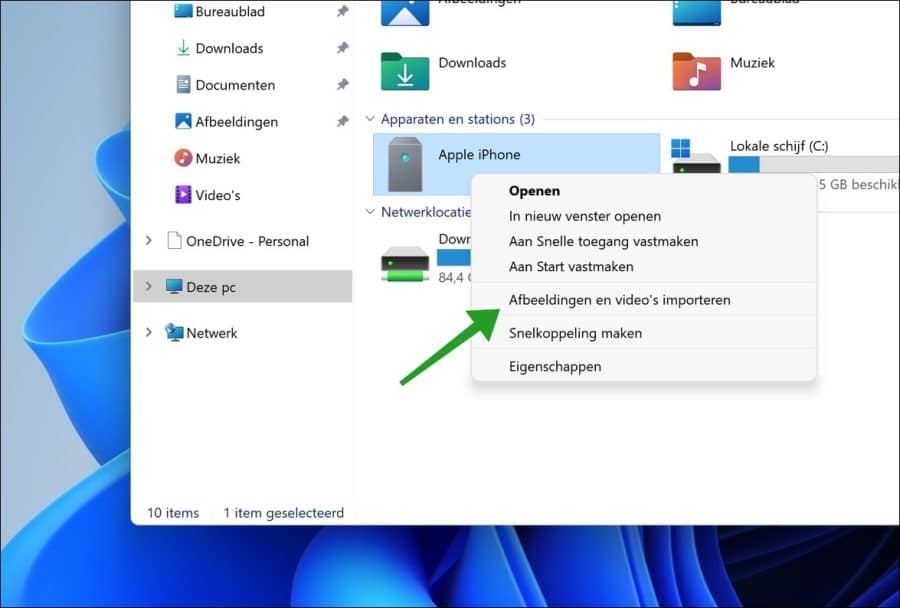
Se forem encontradas fotos e vídeos para importar, faça sua escolha. Você os encontrará na pasta “Imagens”.

Optei por criar um artigo sem o uso de ferramentas de terceiros, como o iTunes. Se preferir usar o iTunes, você pode Baixe e instale o iTunes no Windows 11.
Espero que isso tenha ajudado você. Obrigado por ler!

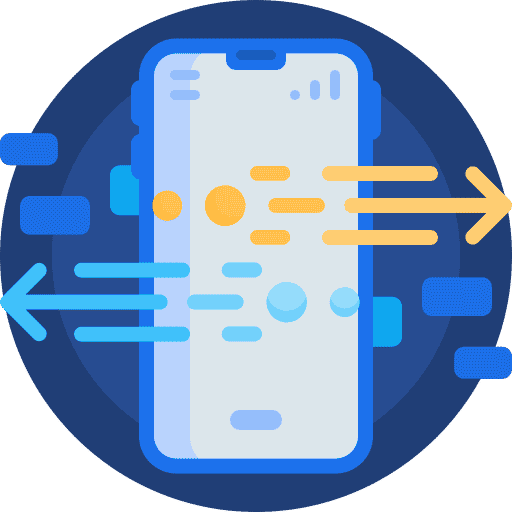
Por que as propriedades estão incorretas quando a foto e o vídeo foram tirados, mas a data aparece quando eu os importei para o meu laptop. Na janela 10 com importação do iPhone para laptop. As coisas sempre correram bem. Agora não com a janela 11. Portanto, o progresso é na verdade uma regressão.
Por favor, responda porque estou desapontado porque a data da foto ou do vídeo não aparece quando os tirei, mas transfiro a data importando. Portanto, a janela 8 e a janela 10 foram muito melhores do que o declínio 11.
Olá, em alguns casos o software usado para importar arquivos de um iPhone para um computador Windows pode alterar os metadados dos arquivos. Verifique se existe uma opção nas configurações de importação para manter a data e hora originais dos arquivos. Se o problema persistir, você pode considerar o uso de um software alternativo para importar suas fotos e vídeos. Existem vários aplicativos de terceiros que podem fazer um trabalho melhor na preservação dos metadados originais. Boa sorte!